Sublime Text 3——编译篇
前置
Sublime Text 3——基本介绍篇
Sublime Text 3——插件配置篇
C++
那我们怎么编译,运行呢/?, 这里介绍的是我一直在用的方法, 如果有更好用的方法可以提出来哦
过程
首先,将这两个文件放入DEV_CPP下的MinGW32或MinGW64(根据自己的系统决定)的bin文件下.
然后复制这个bin文件下的地址.
右键我的电脑,属性,高级,然后环境变量,找到Path,双击,不要删除原来的东西,在最后加上一个";" 再粘贴刚刚的地址.
或者"win+r" 输入"sysdm.cpl"打开系统属性,然后找到环境变量
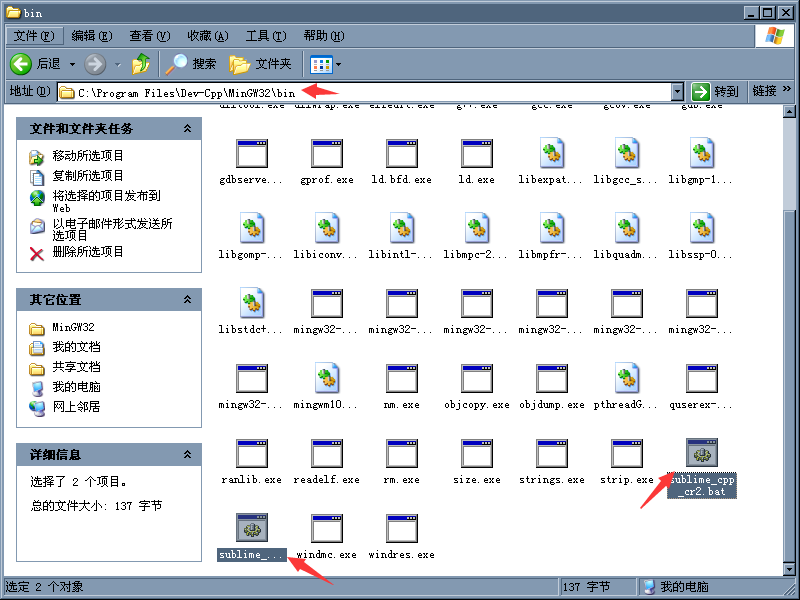
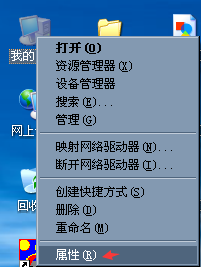
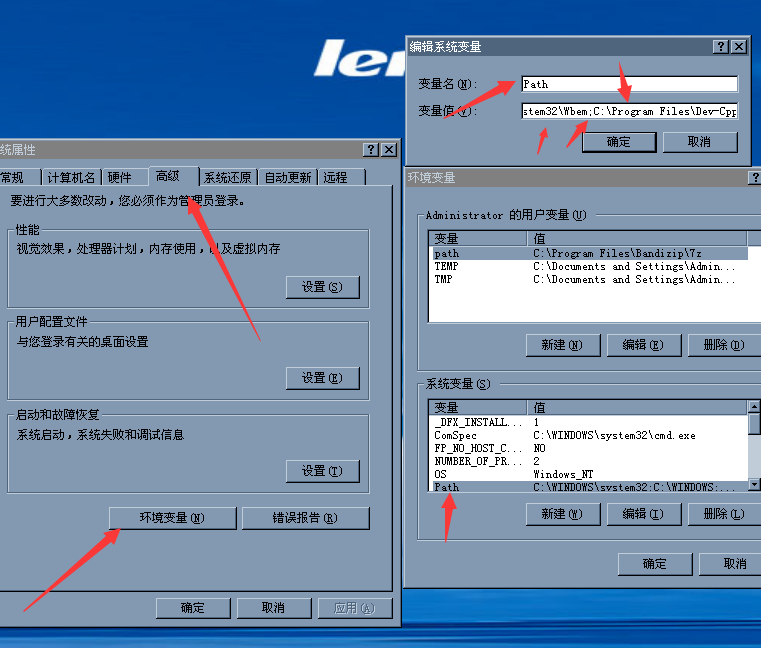
再然后打开 \(sublime\), 工具->编译系统->新建编译系统,将这段代码粘贴进去, 保存,更改文件名,改成自己喜欢的文件名即可(文件扩展名不要动,如果意外删除,扩展名是这个".sublime-build"),然后工具->编译系统->你建的那个编译系统.然后重启 \(Sublime\)
{
"cmd": ["g++","${file}","-o","${file_path}/${file_base_name}"],
"file_regex": "^(..[^:]*):([0-9]+):?([0-9]+)?:?(.*)$",
"working_dir": "${file_path}",
"encoding":"cp936",
"selector": "source.c++",
"variants":
[
{
"name": "Run",
"cmd": ["cmd","/C","start","cmd","/c", "${file_path}/${file_base_name}.exe &pause"]
},
{
"name": "Compile and Run",
"cmd": ["sublime_cpp_cr.bat","${file}","${file_path}/${file_base_name}"]
}
]
}

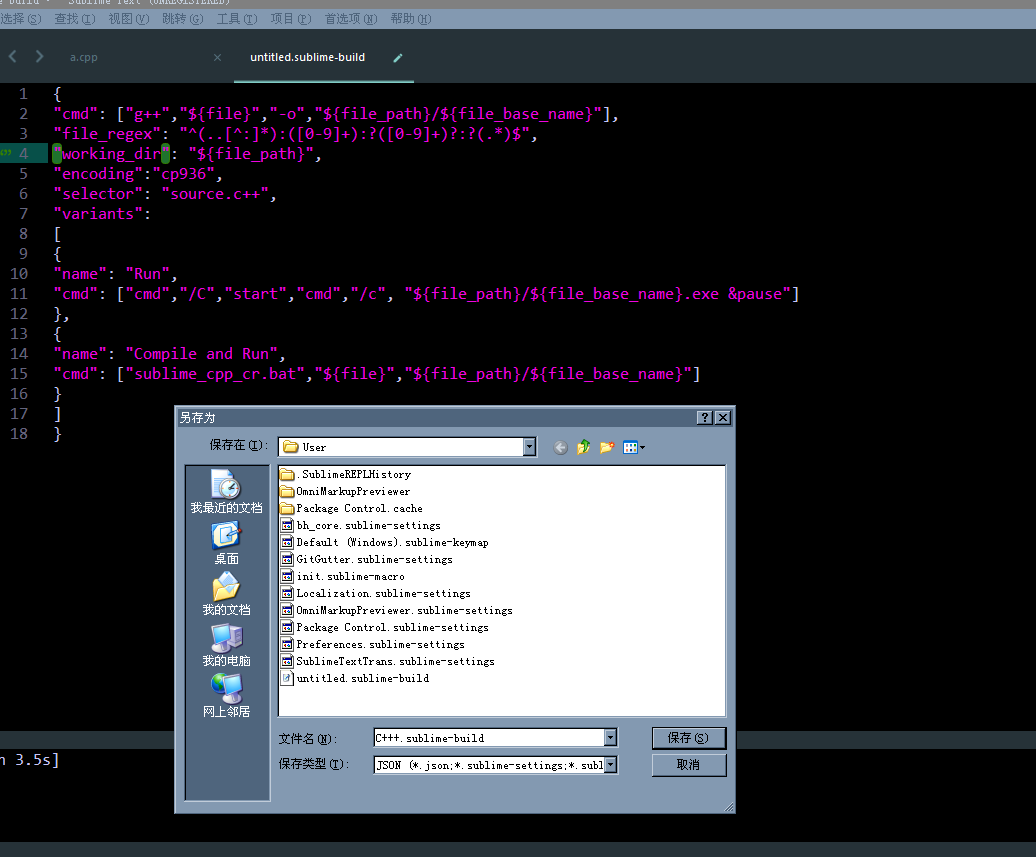
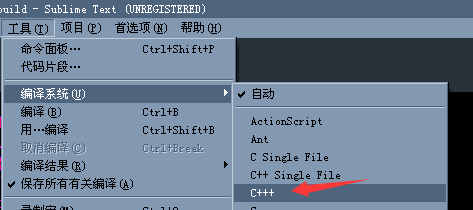
编译
我们打开sublime,写好一个Cpp文件然后"Ctrl+S"保存(一定要保存,不然无法编译),然后"Ctrl + shift + B" 会出现三个选项,分别对应"编译","运行","编译运行",往后如果按"Ctrl + B" 就会执行上一次的选择,不用再次选择了.

开启优化或C++11
那就有小伙伴要问了,我们怎么开启优化或C++11呢
打开我们刚刚的编译文件,然后加上想要开启的东西就行了,但是这只是改变了"编译"的选项,那我们如何改变"编译运行"呢



找到我们的那两个文件,用记事本打开"sublime_cpp_cr.bat",然后更改,具体怎么更改,见图


其他语言
只需要下载一个插件即可SublimeREPL,要不是这个里面没有C++,我也不单独写一个c++的啊
配置
应该不需要配置因为没有C++,我不知道需不需要配置
这可能是对程序员最有用的插件。SublimeREPL 允许你在 Sublime Texxt 中运行各种语言

 让sublime真正的利用起来
让sublime真正的利用起来
